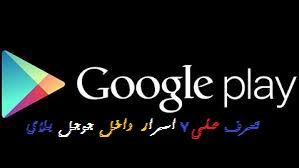GooglePlayストアについて知らないかもしれない7つの重要なヒントを学ぶ
ا携帯電話は今や世界で普及しており、私たちの多くはAndroidスマートフォンを使用しています。また、Google Playストアはアプリケーションやゲームなどのインストールに限定されており、ストアが提供する他の利点を知らない人も少なくありません。
ここにあなたがグーグルプレイストアについて知らないかもしれない7つの秘訣と秘訣があります:-
今すぐ私と一緒に彼女と知り合いになりましょう:-
アンインストールしたアプリを復元する
アンインストールされたアプリケーションをGooglePlayストア経由で携帯電話から復元するのは非常に簡単です。ストアを起動し、画面の右上にあるメニューボタンに移動して、をクリックするだけです。 「私のアプリとゲーム 次に選択します 図書館.
以前に携帯電話にインストールしたすべてのアプリケーションのリストが表示されます。それらを復元するには、復元するアプリケーションの横にある[インストール]ボタンをクリックします。
すべてのアプリが自動的に更新されないようにする
に移動すると、携帯電話にインストールされているすべてのアプリケーションが自動的に更新されないようにすることができます。 設定 次に、をクリックします アプリを自動的に更新する目の前に表示されるオプションから、 アプリを自動的に更新しない.
特定のアプリが自動的に更新されないようにする
特定のアプリケーションのみが自動的に更新されないようにするには、Google Playストアのアプリケーションページに移動し、画面の左上にある検索アイコンの横にあるXNUMXつの縦のドットをクリックして、選択を解除します。 「自動更新
お気に入りリストを作成する
後でインストールするお気に入りのゲームやアプリのリストを作成するには、アプリのホームページに移動し、アプリ名の右側にあるファビコンをタップします。
お気に入りに追加されたすべてのアプリケーションにアクセスするには、画面の右上にあるメニューボタンを押してから、を選択します。 ウィッシュリスト.
アプリがホーム画面にアイコンを作成しないようにする
Google Playストアから新しいアプリケーションをインストールすると、ホーム画面にアイコンが自動的に追加されます。この機能を防ぐには、[設定]に移動して[オプション]のチェックを外します。 「ホーム画面にアイコンを追加する"。
子供が購入するのを防ぐ
子供たちは、ゲームを進めるのに役立ついくつかのアイテムを手に入れるために、ゲーム内で好みの購入をすることを躊躇しません。
ただし、ストアにPINコードを追加し、[設定]に移動して[ペアレンタルコントロール オプションを有効にします 「ペアレンタルコントロール 次に、PINコードの入力を求められます。
返金
有料のゲームまたはアプリケーションをGooglePlayストアからインストールし、必要なものが得られなかった場合、インストールプロセスから48時間経過していなければ、GooglePlayストアから払い戻しをリクエストできます。場合によっては、この期間が経過した後にGoogleが支払った金額を返金します。
これを行うには、に行くことができます 設定 次にを押します計算する、次に選択します オーダーブック.
有料のアプリとゲームのリストが表示され、その下にオプションがあります。返金それをクリックすると、返金リクエストが送信されます。